Slayt gösterisi
-
Kayıttan gösterim moduna geçmek için
 (Kayıttan Gösterim) düğmesine basın.
(Kayıttan Gösterim) düğmesine basın.
-
MENU

 (Slayt gösterisi)
(Slayt gösterisi)  istenilen slayt gösterisi
istenilen slayt gösterisi
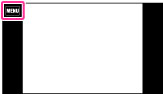
 (Sürekli Oynatma) (Sürekli Oynatma) |
Ekrandaki görüntüden itibaren slayt gösterisi başlatır.
|
 (Müzikli slayt gösterisi) (Müzikli slayt gösterisi) |
Hareketsiz görüntüleri efektler ve müzik eşliğinde sırayla ekrana getirir.
|
-
[İzleme Modu] [Klasör görnümü (MP4)] veya [AVCHD grünümü] seçeneğine ayarlandığı zaman, [Slayt gösterisi] kullanılamaz.
Sürekli Oynatma
-
Kayıttan göstermek için istediğiniz görüntüyü seçin
-
MENU

 (Slayt gösterisi)
(Slayt gösterisi)  [Sürekli Oynatma]
[Sürekli Oynatma]
-
Sürekli oynatmayı sonlandırmak için ekrana dokunun ve ardından [Sürekli Oynatmadan Çık]’a dokunun.
 veya
veya  simgelerine dokunun.
simgelerine dokunun. Sürekli kayıttan gösterim sırasında panoramik görüntülerin görüntülenmesi
Sürekli kayıttan gösterim sırasında panoramik görüntülerin görüntülenmesi simgesine dokunarak bir panoramik görüntüyü kaydırabilirsiniz.
simgesine dokunarak bir panoramik görüntüyü kaydırabilirsiniz.Müzikli slayt gösterisi
-
MENU

 (Slayt gösterisi)
(Slayt gösterisi)  [Müzikli slayt gösterisi]
[Müzikli slayt gösterisi]
-
İstenilen ayar
 [OK]
[OK]
-
Sürekli oynatmayı sonlandırmak için ekrana dokunun ve ardından [Slayt Gösterisinden Çık]’a dokunun.
-
[Müzikli slayt gösterisi] aşağıdaki görüntüler için kullanılamaz:
-
Panoramik görüntüler
-
[Standart] veya [Geniş] boyutta kaydedilmiş 3D görüntüler
|
Oynatma Seçimi
Gösterilecek görüntü grubunu seçer. Görüntüleri kaydetmek için dahili bellek kullanıldığı zaman ayar, [Klasör] olarak belirlenir.
|
||
 |
Tümü
|
Sırayla tüm görüntülerden bir slayt gösterisi yapar.
|
|
|
Bu tarih
|
İzleme modu [Tarih Görünümü] olduğu zaman, seçilmiş olan tarih aralığındaki görüntülerin bir slayt gösterisini yapar.
|
|
|
Klasör
|
Klasör Görünümünde seçilmiş olan klasördeki görüntülerin slayt gösterisini yapar.
|
|
Efektler
Slayt gösterisi için kayıttan gösterme hızını ve atmosferini seçin. Bir videonun oynatılma süresi uzunsa, bu videodan bir görüntü alınır ve ekranda gösterilir.
|
||
 |
Basit
|
Görüntü geçişini önceden ayarlanmış aralıkta yapan basit bir slayt gösterisi.
Kayıttan gösterme aralığını [Aralık] ile ayarlayarak görüntüleriniz keyfine sonuna kadar varabilirsiniz.
|
|
|
Nostaljik
|
Video sahnesi atmosferini yeniden yaratan havalı bir slayt gösterisi.
|
|
|
Havalı
|
Orta tempoda ilerleyen zarif bir slayt gösterisi.
|
|
|
Aktif
|
Aktif sahnelere uygun yüksek tempolu bir slayt gösterisi.
|
|
Müzik
Slayt gösterileri sırasında oynatılacak müziği belirler. Birden fazla arkaplan müzik parçası seçebilirsiniz. Her bir arkafon müziğini dinlemek için
 simgesine dokunun. Arkafon müziğinin ses seviyesini ayarlamak için simgesine dokunun. Arkafon müziğinin ses seviyesini ayarlamak için  veya veya  simgelerine dokunun. simgelerine dokunun. |
||
 |
Music1
|
[Basit] slayt gösterisi için varsayılan ayar.
|
|
|
Music2
|
[Nostaljik] slayt gösterisi için varsayılan ayar.
|
|
|
Music3
|
[Havalı] slayt gösterisi için varsayılan ayar.
|
|
|
Music4
|
[Aktif] slayt gösterisi için varsayılan ayar.
|
|
|
Sessiz
|
Müzik kullanmaz.
|
-
Videolar sessiz oynatılır.
|
Aralık
Ekran değiştirme aralığını ayarlar. [Efektler] olarak [Basit] seçilmezse ayar, [Otomatik] olarak belirlenir.
|
||
|
|
1 sn
|
[Basit] slayt gösterisi için görüntü geçiş aralığını ayarlar.
|
 |
3 sn
|
|
|
|
5 sn
|
|
|
|
10 sn
|
|
|
|
Otomatik
|
Aralık, seçilen [Efektler] öğesine uygun olarak ayarlanır.
|
 Arkaplan müziğinin seçilmesi
Arkaplan müziğinin seçilmesi
 Kullanmadan Önce
Kullanmadan Önce